Si vous débutez avec Photoshop, vous ne savez peut-être pas quels sont les modes de fusion de Photoshop. Mais ils sont juste sous votre nez et vous les utilisez à chaque fois que vous utilisez Photoshop.
Maîtriser l'utilisation du mode de fusion donne un outil puissant et professionnel entre vos mains.

Que sont les modes de fusion ?
Lorsque vous placez un calque au-dessus d'un autre, un algorithme détermine leur interaction. Vous pouvez choisir différents algorithmes pour modifier le résultat. Ces algorithmes sont des modes de fusion.
Vous trouverez les options du mode de fusion en haut du panneau des calques dans Photoshop. 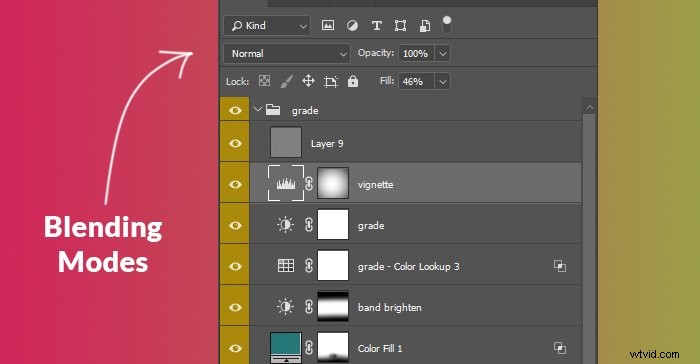
Que font les modes de fusion de Photoshop sur les calques ?
Il existe actuellement 27 modes de fusion standard dans Photoshop. Trois options supplémentaires sont également disponibles pour certains types de couches. Vous pouvez mélanger les calques peints avec les modes Clair et Derrière. Les groupes obtiennent automatiquement le mode Pass Through, mais vous pouvez le remplacer par l'une des 27 options.
Vous pouvez choisir parmi six groupes de fusion Photoshop différents. Ces groupes sont organisés en fonction du fonctionnement de la fonction principale du mode.
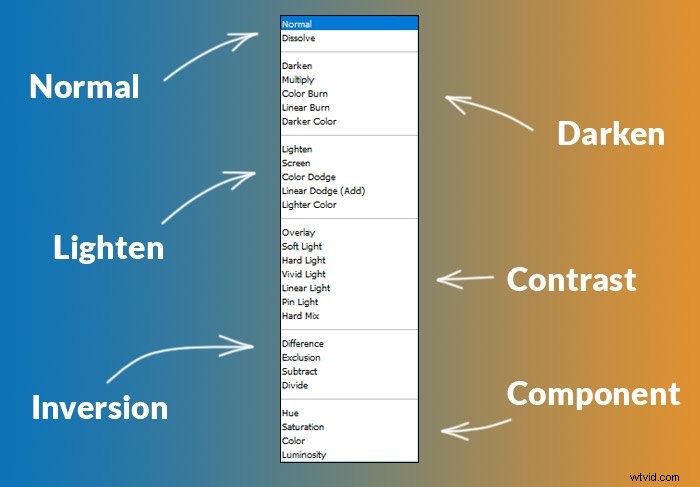
Normale les modes de fusion n'ont pas d'algorithmes de combinaison. Ils remplacent le contenu d'une couche à l'autre.
Assombrissement les modes donnent un résultat plus sombre. Le blanc deviendra transparent; tout ce qui n'est pas blanc rendra l'image plus sombre.
Éclaircissant les modes donnent un résultat plus léger. Contraste les modes combinent des algorithmes d'assombrissement et d'éclaircissement, divisant l'image à 50 % de luminance.
Inversion les modes comparent les calques et montrent leurs variations sous différentes formes. Composant les modes se fondent en fonction de diverses propriétés des couleurs.
Une comparaison de tous les modes de fusion
Dans cette illustration, vous pouvez comparer les 27 modes de fusion standard dans Photoshop. J'ai téléchargé les photos sources depuis Unsplash.
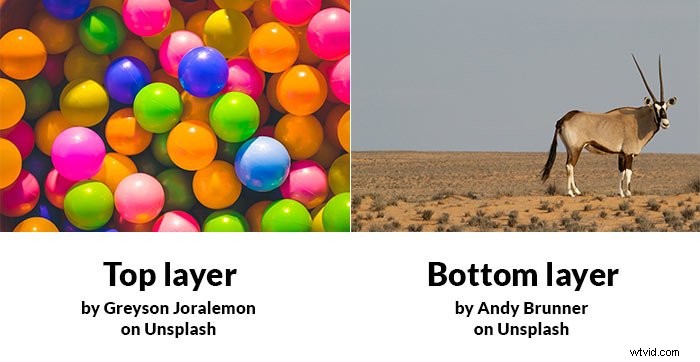
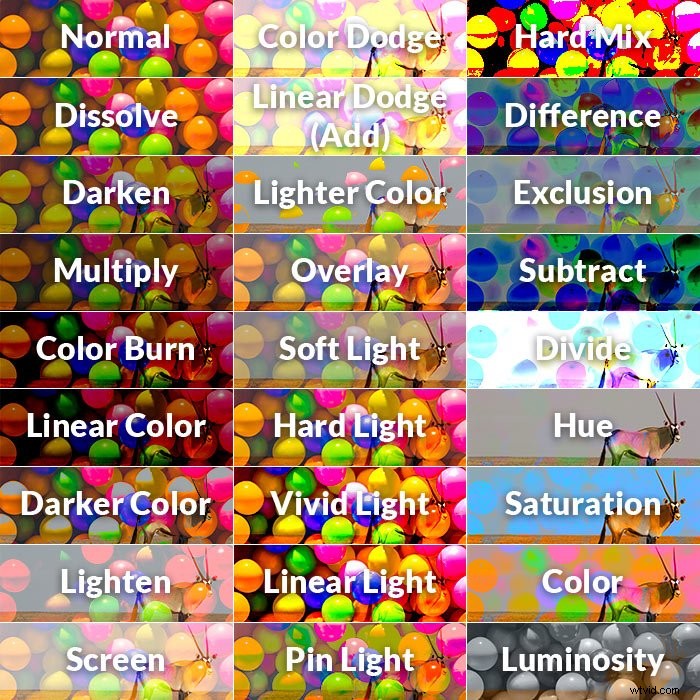
Comment fusionner des calques dans Photoshop
Vous pouvez utiliser les modes de fusion à diverses fins. Mais ils sont les plus bénéfiques pour la composition.
Vous pouvez fusionner les photos plus rapidement en choisissant les modes de fusion appropriés. Les sélectionner et les masquer à la main prendrait de longues minutes.
Dans cet exemple, j'ai téléchargé trois photos depuis Unsplash et je les ai fusionnées en une seule.
La base est une photo de paysage avec de l'eau au premier plan et un ciel clair de couleur plus claire en arrière-plan.

La première chose que je veux intégrer est une traînée de fusée. C'est une photo de SpaceX.

J'ai choisi le mode de fusion des couleurs plus claires pour l'estomper. Comme vous le remarquez, la partie orange a disparu devant le ciel lumineux.
Je n'ai pas trouvé cela un problème, car cela ressemblerait à la vraie vie. Mais si vous souhaitez révéler davantage de couleur, retirez les reflets de l'arrière-plan.
Vous pouvez le faire en utilisant un calque de réglage Niveaux ou Courbes.

Ensuite, je voulais ajouter un splash pour ajouter une autre couche de profondeur.
J'ai trouvé cette photo d'un citron tombant dans un verre d'eau. J'ai masqué la partie inférieure de la photo en quelques secondes.

Ensuite, j'ai changé son mode de fusion en Écran. Ce mode supprime tout ce qui est noir et conserve ce qui est plus proche du blanc.

Bien sûr, cette image composite pourrait être beaucoup plus raffinée. Mais l'ensemble du processus a pris moins d'une minute, ce qui montre la puissance des modes de fusion.
